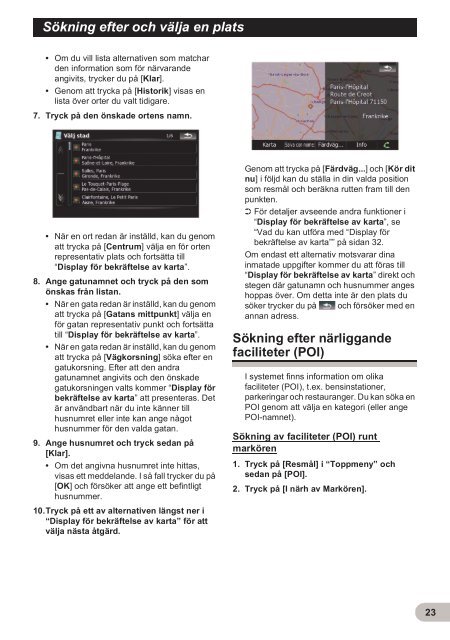Pioneer AVIC-F900BT - User manual - suédois
Pioneer AVIC-F900BT - User manual - suédois
Pioneer AVIC-F900BT - User manual - suédois
You also want an ePaper? Increase the reach of your titles
YUMPU automatically turns print PDFs into web optimized ePapers that Google loves.
Sökning efter och välja en plats<br />
• Om du vill lista alternativen som matchar<br />
den information som för närvarande<br />
angivits, trycker du på [Klar].<br />
• Genom att trycka på [Historik] visas en<br />
lista över orter du valt tidigare.<br />
7. Tryck på den önskade ortens namn.<br />
• När en ort redan är inställd, kan du genom<br />
att trycka på [Centrum] välja en för orten<br />
representativ plats och fortsätta till<br />
“Display för bekräftelse av karta”.<br />
8. Ange gatunamnet och tryck på den som<br />
önskas från listan.<br />
• När en gata redan är inställd, kan du genom<br />
att trycka på [Gatans mittpunkt] välja en<br />
för gatan representativ punkt och fortsätta<br />
till “Display för bekräftelse av karta”.<br />
• När en gata redan är inställd, kan du genom<br />
att trycka på [Vägkorsning] söka efter en<br />
gatukorsning. Efter att den andra<br />
gatunamnet angivits och den önskade<br />
gatukorsningen valts kommer “Display för<br />
bekräftelse av karta” att presenteras. Det<br />
är användbart när du inte känner till<br />
husnumret eller inte kan ange något<br />
husnummer för den valda gatan.<br />
9. Ange husnumret och tryck sedan på<br />
[Klar].<br />
• Om det angivna husnumret inte hittas,<br />
visas ett meddelande. I så fall trycker du på<br />
[OK] och försöker att ange ett befintligt<br />
husnummer.<br />
10.Tryck på ett av alternativen längst ner i<br />
“Display för bekräftelse av karta” för att<br />
välja nästa åtgärd.<br />
Genom att trycka på [Färdväg...] och [Kör dit<br />
nu] i följd kan du ställa in din valda position<br />
som resmål och beräkna rutten fram till den<br />
punkten.<br />
➲ För detaljer avseende andra funktioner i<br />
“Display för bekräftelse av karta”, se<br />
“Vad du kan utföra med “Display för<br />
bekräftelse av karta”” på sidan 32.<br />
Om endast ett alternativ motsvarar dina<br />
inmatade uppgifter kommer du att föras till<br />
“Display för bekräftelse av karta” direkt och<br />
stegen där gatunamn och husnummer anges<br />
hoppas över. Om detta inte är den plats du<br />
söker trycker du på och försöker med en<br />
annan adress.<br />
Sökning efter närliggande<br />
faciliteter (POI)<br />
I systemet finns information om olika<br />
faciliteter (POI), t.ex. bensinstationer,<br />
parkeringar och restauranger. Du kan söka en<br />
POI genom att välja en kategori (eller ange<br />
POI-namnet).<br />
Sökning av faciliteter (POI) runt<br />
markören<br />
1. Tryck på [Resmål] i “Toppmeny” och<br />
sedan på [POI].<br />
2. Tryck på [I närh av Markören].<br />
23